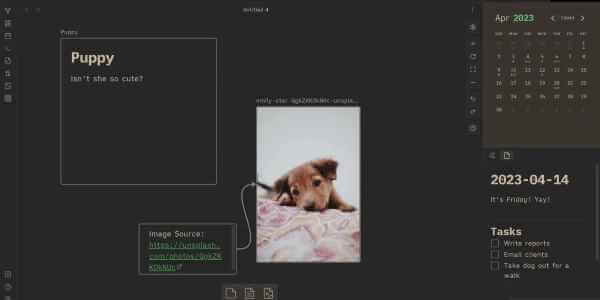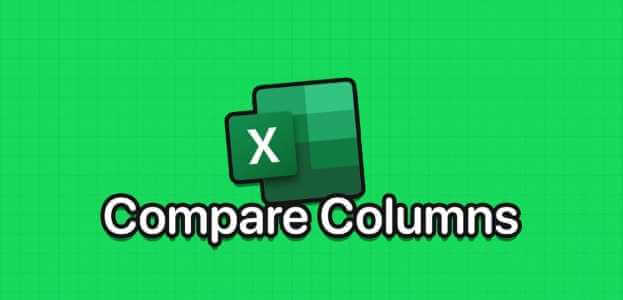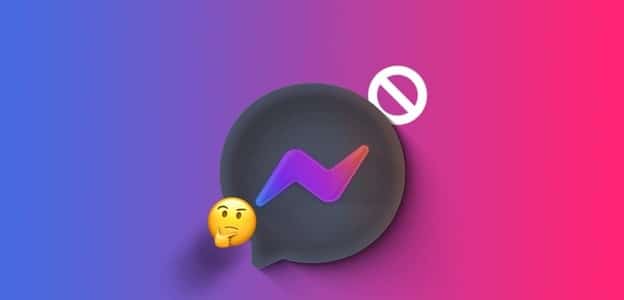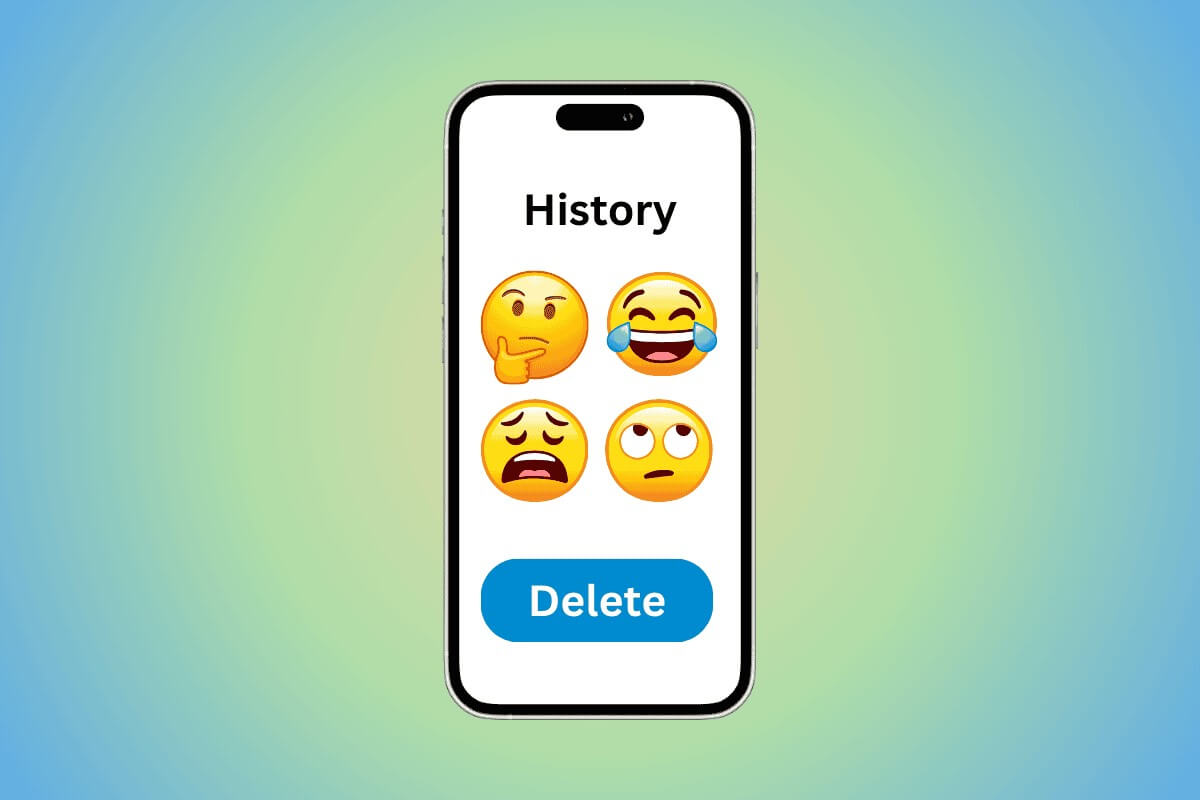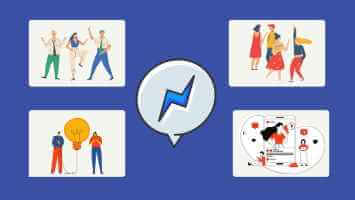En Microsoft-konto er en single sign-in-tjeneste, der giver dig adgang til mange Microsoft-produkter og -tjenester, f.eks. Windows, Office, Xbox, Skype, OneDrive, Outlook og mere. Men hvis du har fået nok, viser denne guide dig, hvordan du sletter din Microsoft-konto på computer og mobil.
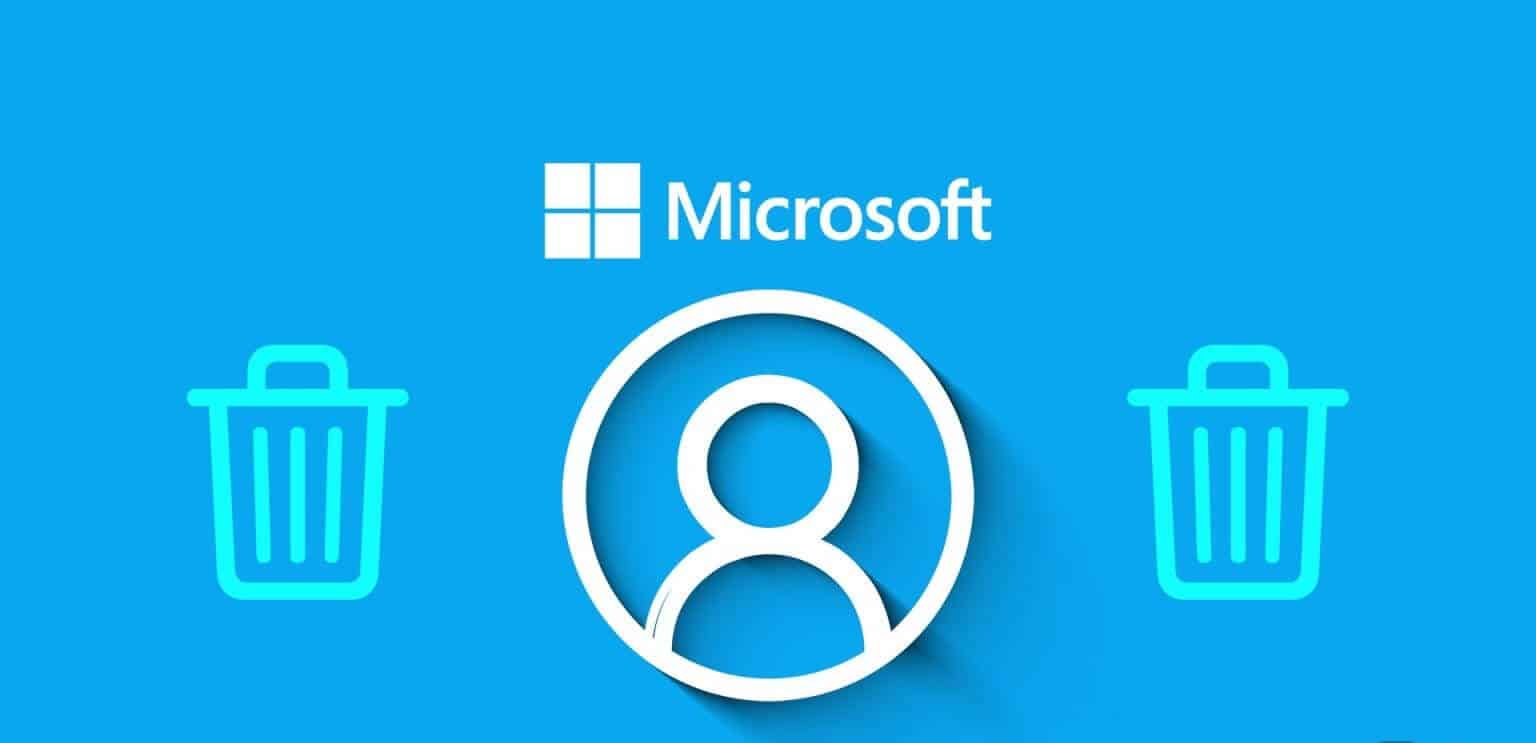
Sletning af din Microsoft-konto kan være en kompleks proces, der involverer flere trin og konsekvenser. Her er nogle ting, du bør være opmærksom på, før du fortsætter.
- Sørg for at sikkerhedskopiere eller overføre alle vigtige data eller oplysninger, som du vil have adgang til senere.
- Du skal opsige alle abonnementer eller medlemskaber, der er knyttet til din Microsoft-konto, og fjerne din Microsoft-konto fra alle enheder, du bruger til at logge ind.
- Når du har slettet din Microsoft-konto, har du en frist på 30 til 60 dage til at genaktivere din konto. Hvis du ikke genaktiverer den, vil den blive slettet permanent.
Så her er nogle ting, du bør vide, før du sletter din Microsoft-konto. Hvis du vil fortsætte, er der visse ting, du bør gøre, før du starter sletningsprocessen; læs videre.
Det er vigtigt at vide: Sådan nulstiller du Microsoft Store i Windows.
Ting du skal gøre, før du sletter din Microsoft-konto
Når du beslutter dig for, at du ikke længere har brug for eller ønsker at bruge din Microsoft-konto, kan du lukke den permanent. Du bør dog gøre nogle grundlæggende ting, før du gør det.
1. Fjern Microsoft-konto fra Windows
Det er meget vigtigt at fjerne din Microsoft-konto fra din computer, før du fortsætter og sletter den. Følg nedenstående trin.
Trin 1: Klik på Windows -nøgle Skriv på tastaturet Indstillinger, Klik derefter på at åbne.
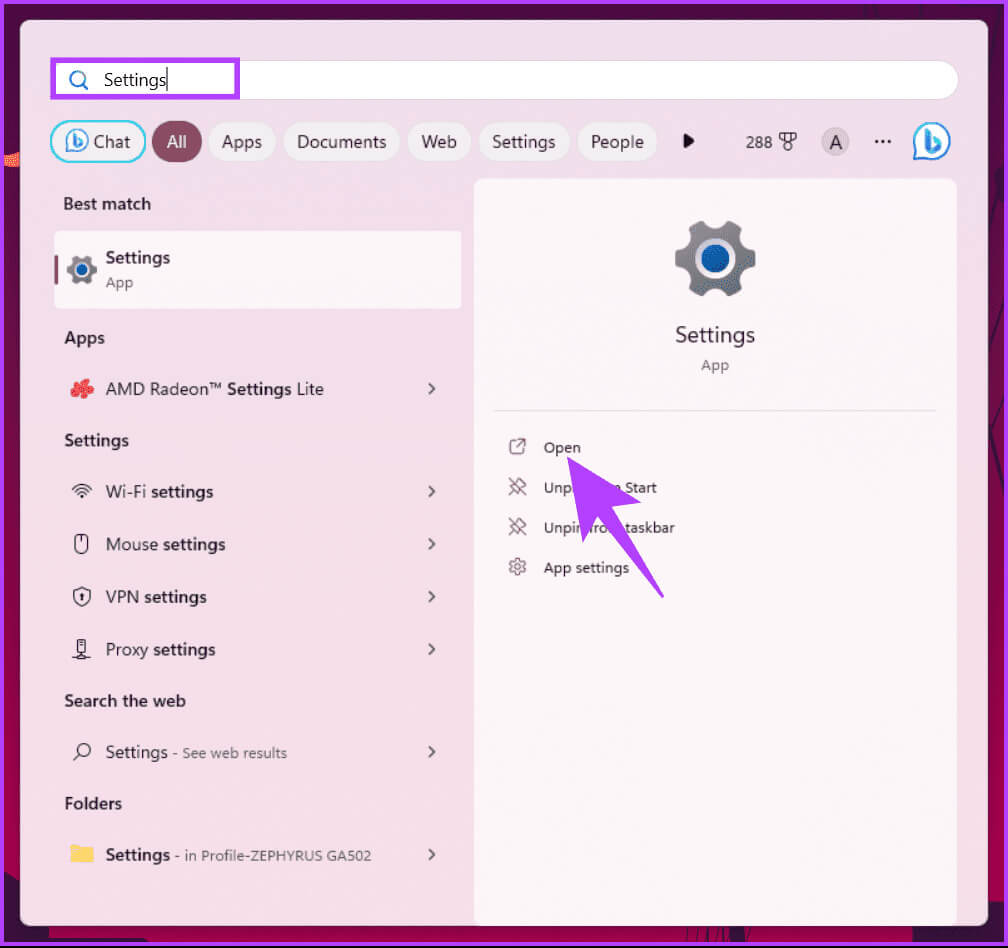
Trin 2: i vinduet Indstillinger, Find regnskabet fra sidebjælken.
Trin 3: Rul til Bruger indstillinger og vælg E-mail og konti Til højre.
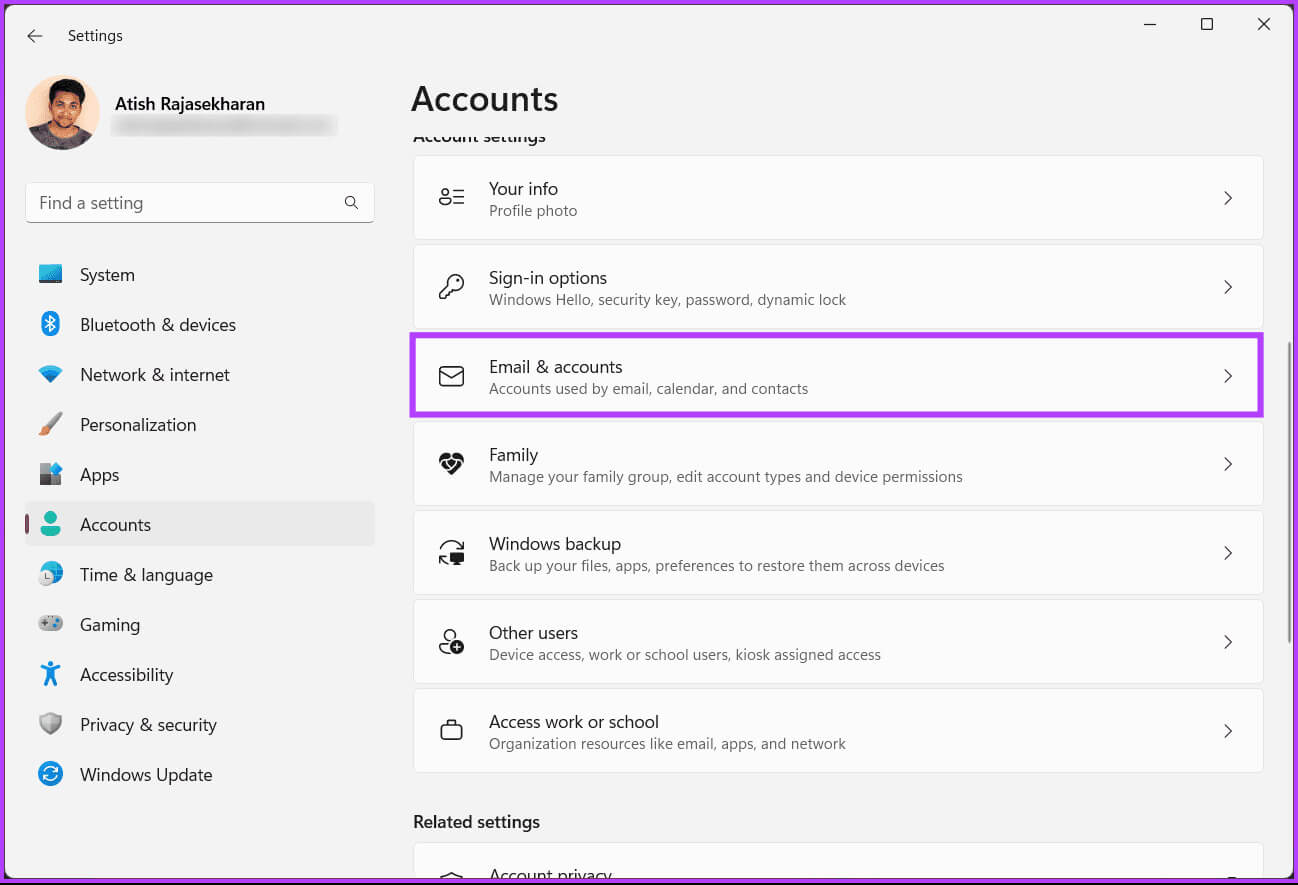
Trin 4: Du vil se en liste over konti, der er forbundet til din Windows-computer. Klik på الحساب Som du vil fjerne eller planlægger at slette permanent.
Trin 5: Vælg knappen i rullemenuen. fjernelse.
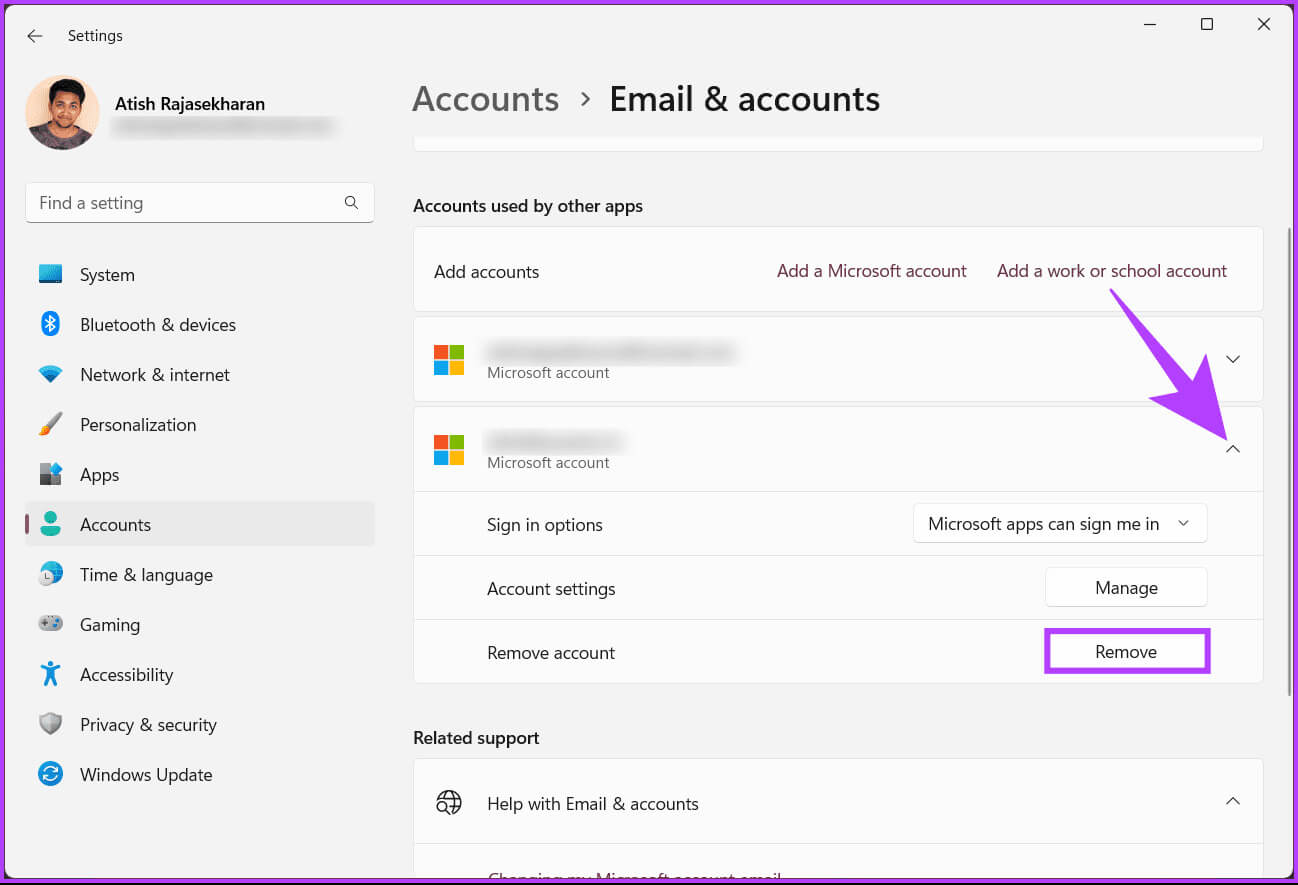
Trin 6: Klik på نعم I pop op-vinduet for at bekræfte dit ønske om at fjerne konto Fra din Windows-computer.
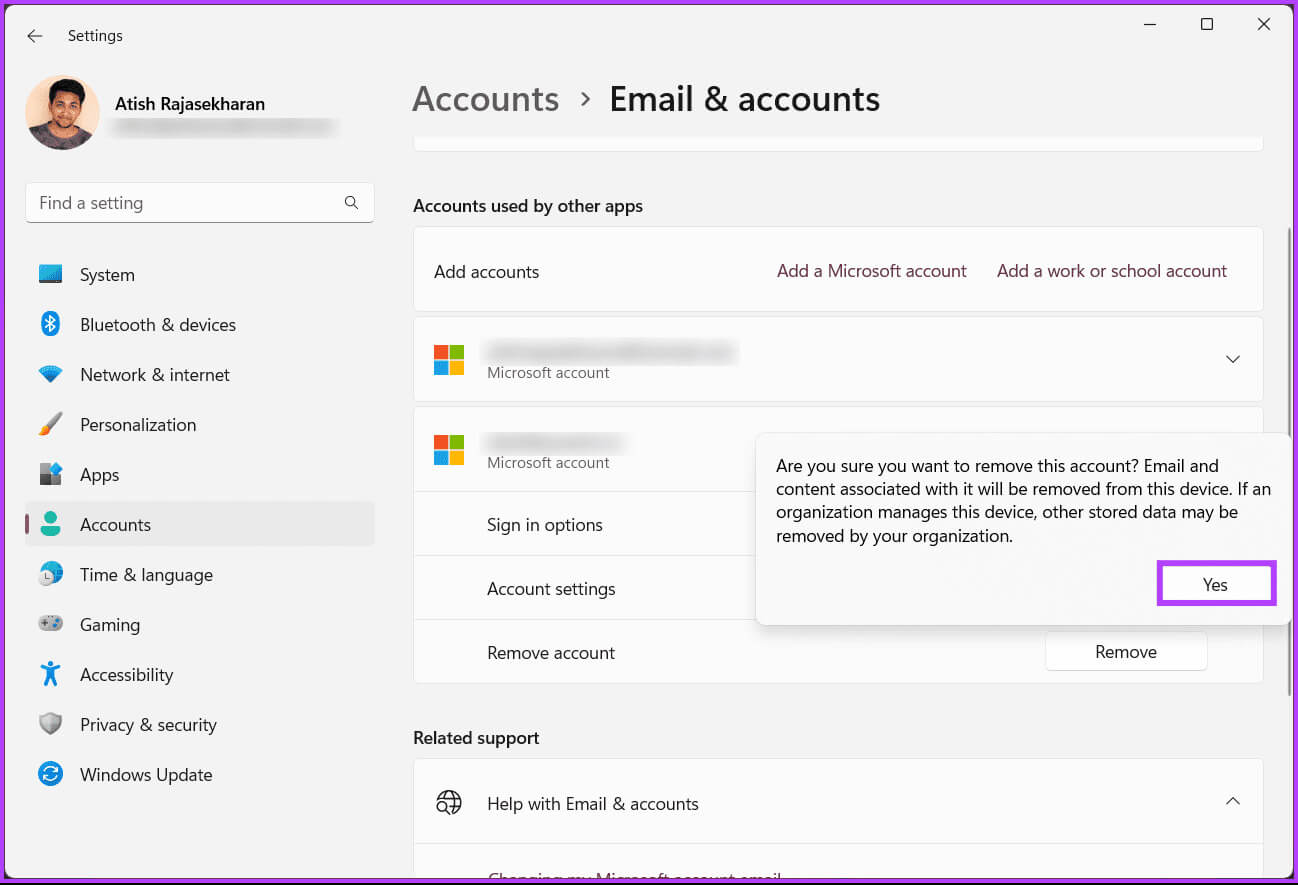
Det var det. Din tilknyttede Microsoft-konto fjernes øjeblikkeligt fra din computer, hvilket baner vejen for, at du kan slette din Microsoft-konto. Hvis du har abonnementer tilknyttet din konto, skal du annullere dem, før du sletter dem.
2. Afmeld abonnement
Hvis du har aktive abonnementer eller medlemskaber knyttet til din Microsoft-konto, f.eks. Microsoft 365, Xbox Game Pass, Skype-kredit eller OneDrive-lagerplads, skal du først opsige dem. Ellers kan du blive opkrævet betaling, selv efter du har lukket din konto. Følg disse trin:
Trin 1: Gå til Side om tjenester og abonnementer Log ind på din Microsoft-konto, og log ind med din e-mailadresse og adgangskode, hvis du bliver bedt om det.
Besøg siden Microsoft-tjenester og -abonnementer.
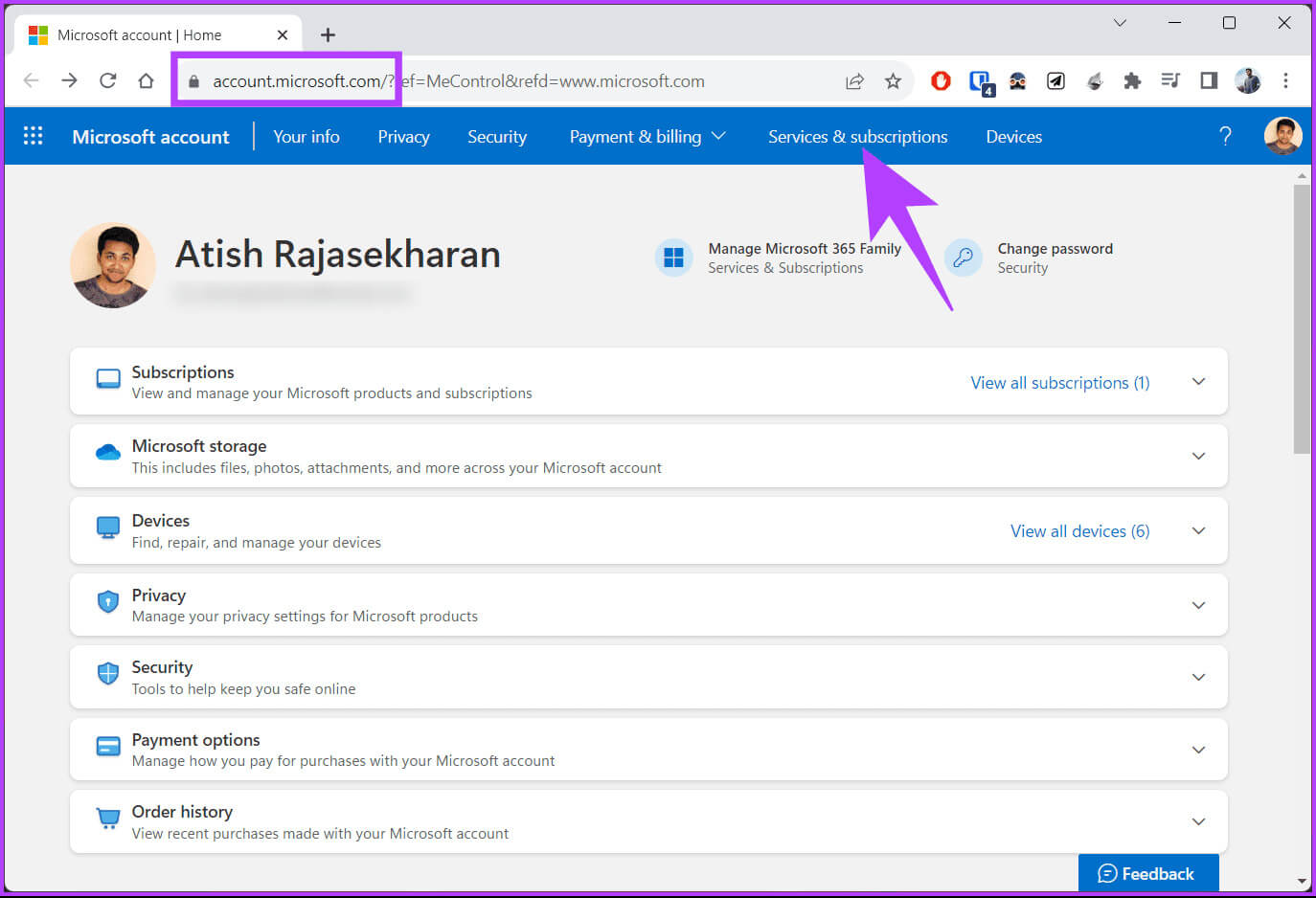
Trin 2: Lede efter Abonnement som du vil annullere, og klik på Ledelse.
Trin 3: Klik nu Aflysning أو Slå tilbagevendende fakturering fra Og følg Instruktioner For at bekræfte aflysningen.
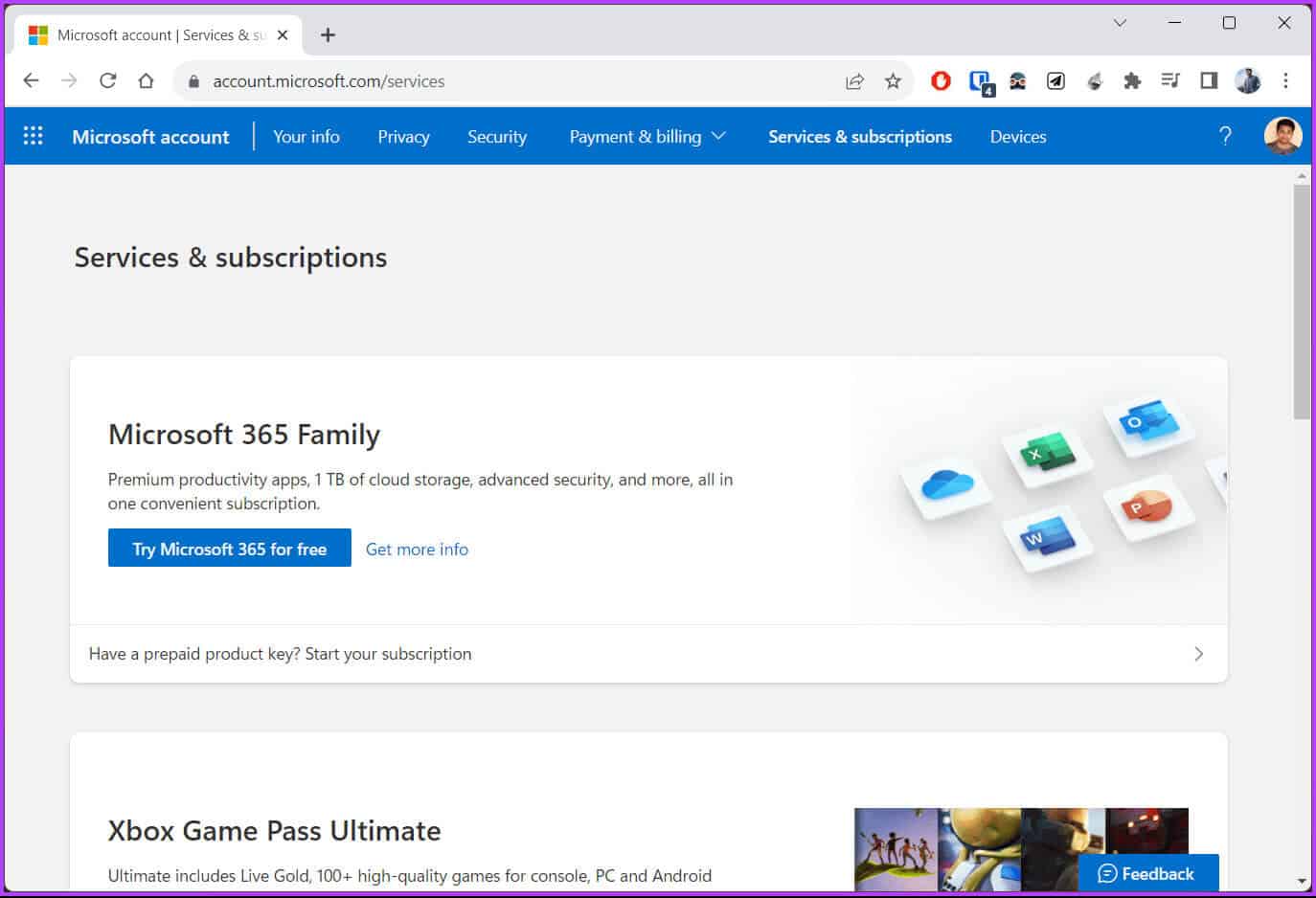
På samme side kan du også tjekke status for dine abonnementer og se, hvornår de udløber. Hvis du har forudbetalte abonnementer, der ikke udløber snart, kan du bruge dem, før du sletter din konto.
Har du brug for en Microsoft-konto for at bruge Windows?
Et almindeligt spørgsmål, som mange brugere stiller, er, om de har brug for en Microsoft-konto for at bruge Windows 10 eller Windows 11. Svaret er nej; du behøver ikke en Microsoft-konto for at få adgang til Windows. Du kan stadig bruge en lokal konto til at logge ind på din pc og nyde de fleste Windows-funktioner. Brug af en Microsoft-konto i forhold til en lokal konto har dog nogle fordele og ulemper.
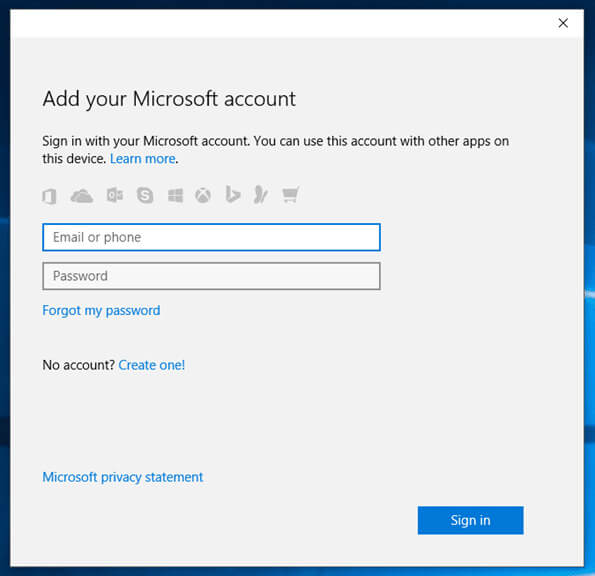
Nogle af fordelene ved at bruge en Microsoft-konto inkluderer synkronisering af dine indstillinger, adgang til dine Microsoft-tjenester og -abonnementer med et enkelt klik, personlige anbefalinger osv. På ulemperne er der nogle ulemper, såsom at det kræver en internetforbindelse for at logge ind på din computer for første gang, potentielt at dele flere oplysninger med Microsoft, end du ønsker osv.
Nu hvor du forstår forskellene og har besluttet, hvad du skal gøre, lad os gå videre til at slette din Microsoft-konto.
Sådan sletter du din Microsoft-konto permanent fra dit skrivebord
Trin 1: Gå til websiden "Luk din konto" Gå til den officielle Microsoft-hjemmeside ved at bruge linket nedenfor, og log ind med dine loginoplysninger.
Besøg din kontolukningsside på nettet.
Trin 2: I sletteformularen skal du gennemgå et sæt tjeklister for at downloade eventuelle poster, bruge eventuelle udestående saldi, oprette automatiske svar osv. Klik på "næste".
Bemærk: Som standard venter Microsoft 60 dage, før din konto lukkes permanent. Du kan dog ændre dette til 30 dage.
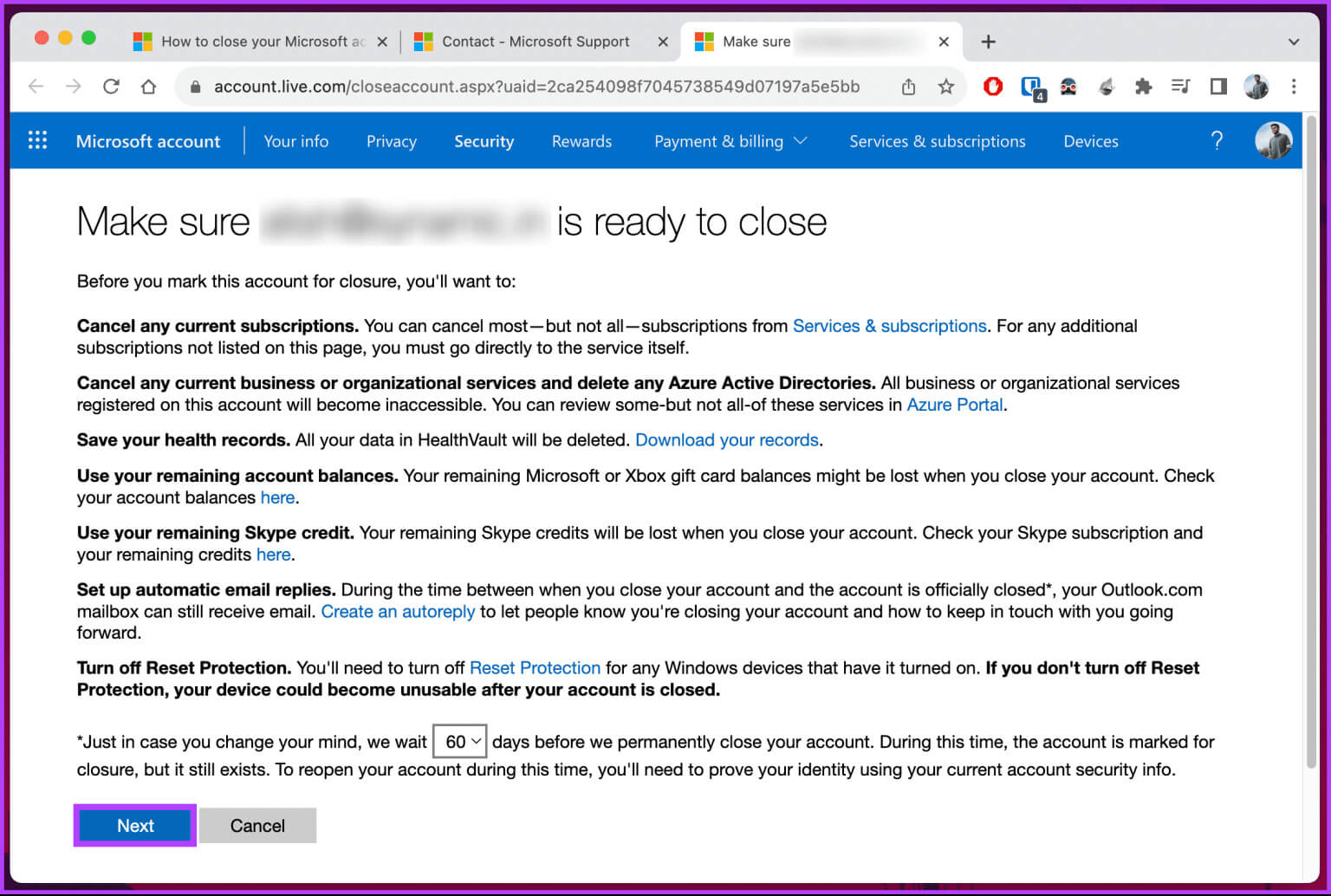
Trin 3: Gennemgå og markér hver boks. Vælg til sidst Årsag til sletning af kontoen fra rullemenuen.
Trin 4: Klik pår “Marker konto til lukning.”
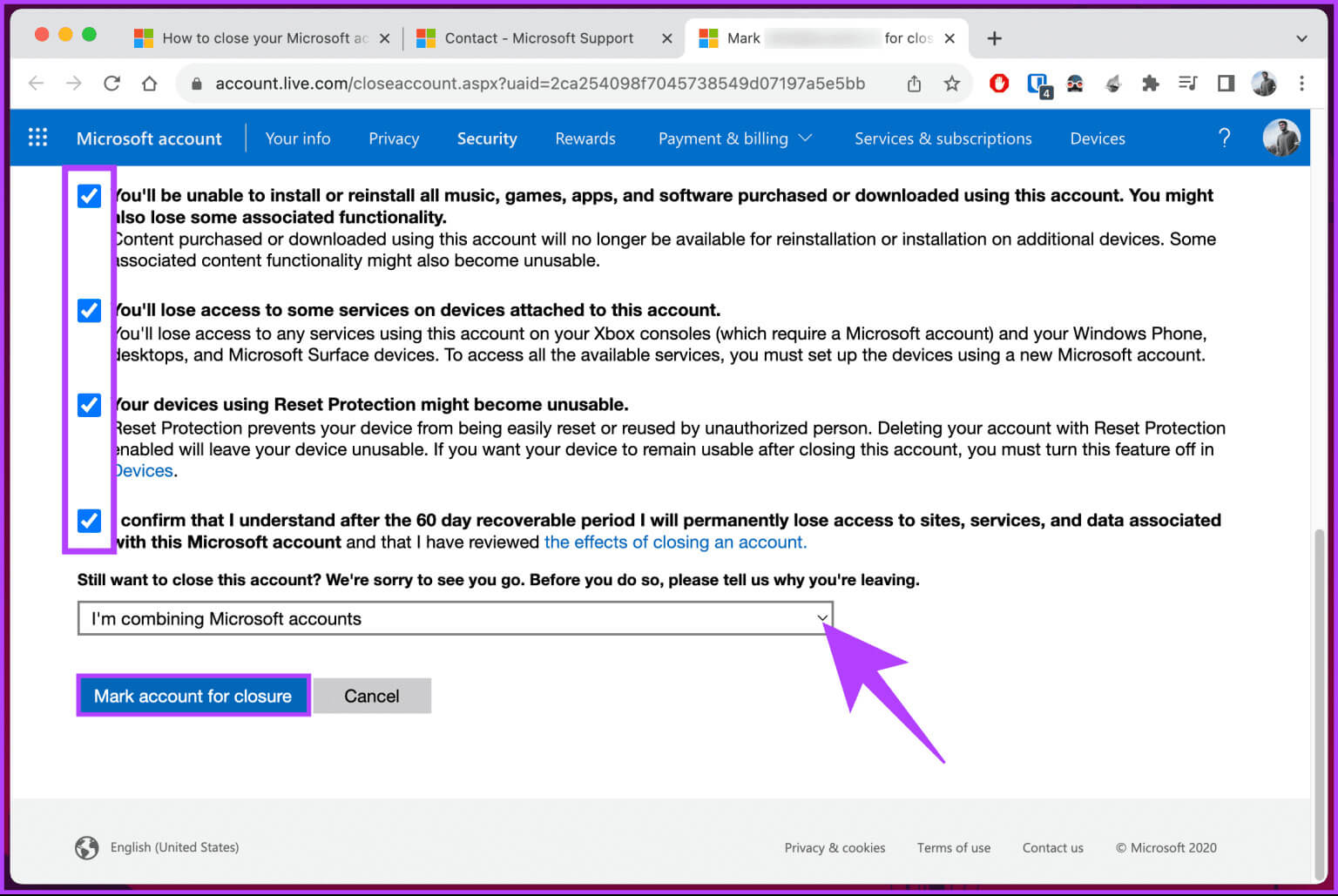
Det var det. Din Microsoft-konto gemmes som en deaktiveret konto i 60 dage (eller 30 dage), hvorefter den slettes permanent. Hvis du ombestemmer dig i deaktiveringsperioden, kan du altid logge ind på din Microsoft-konto igen for at genoplive den.
Sådan lukker du din Microsoft-konto på Android- eller iOS-enheder
Trin 1: Tænd først Microsoft Office-applikation På din iOS- eller Android-enhed.
Bemærk: Hvis du ikke har appen, kan du downloade den fra Play Store eller App Store.
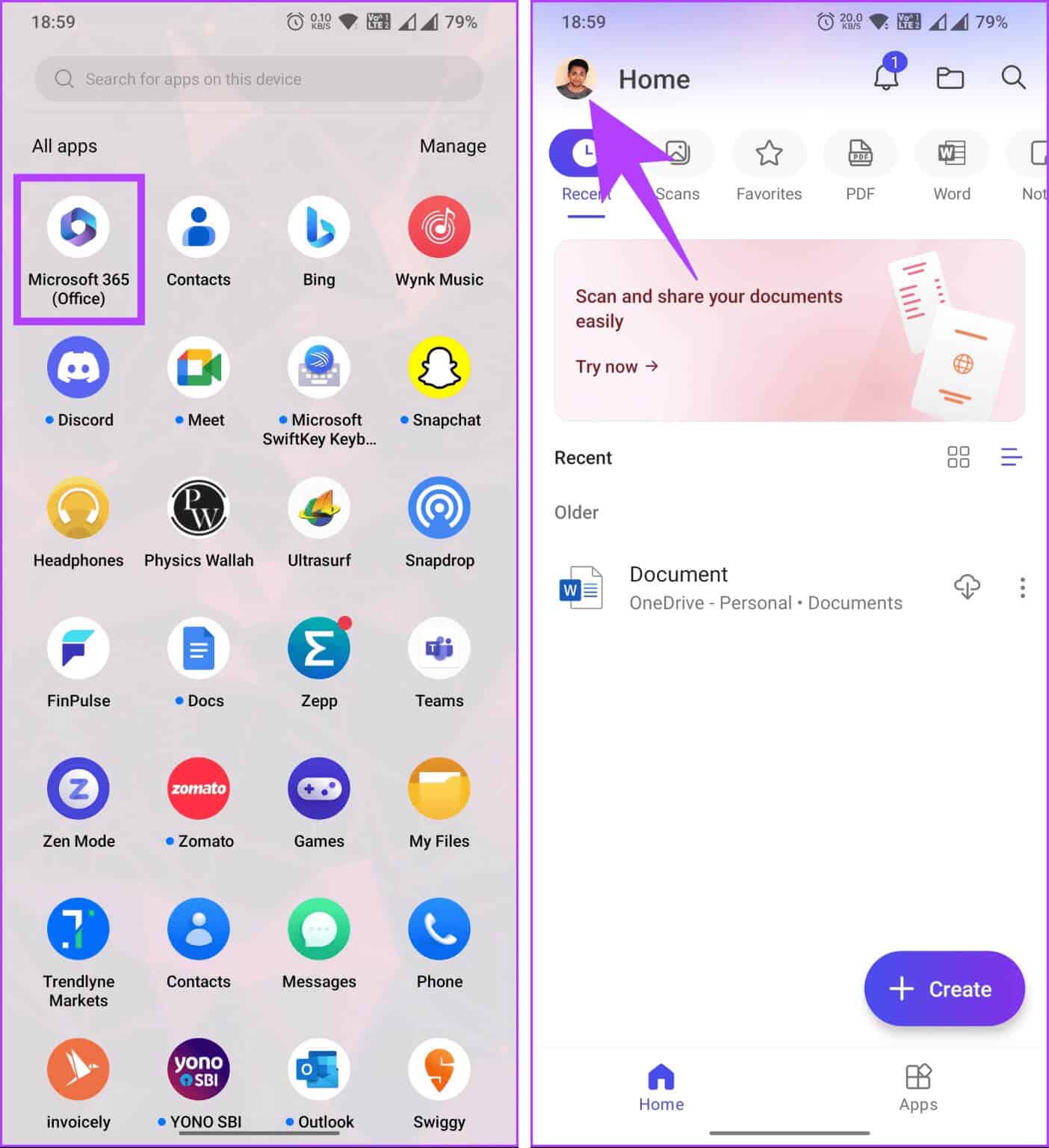
Trin 3: Rul ned og vælg Næste. Du kan også vælge 30 dage Fra rullemenuen i stedet for 60 For at reducere reaktiveringsperioden.
Trin 4: Gennemgå detaljerne og markér alle felter, indtil du ser spørgsmålet. "Vil du stadig lukke denne konto?"
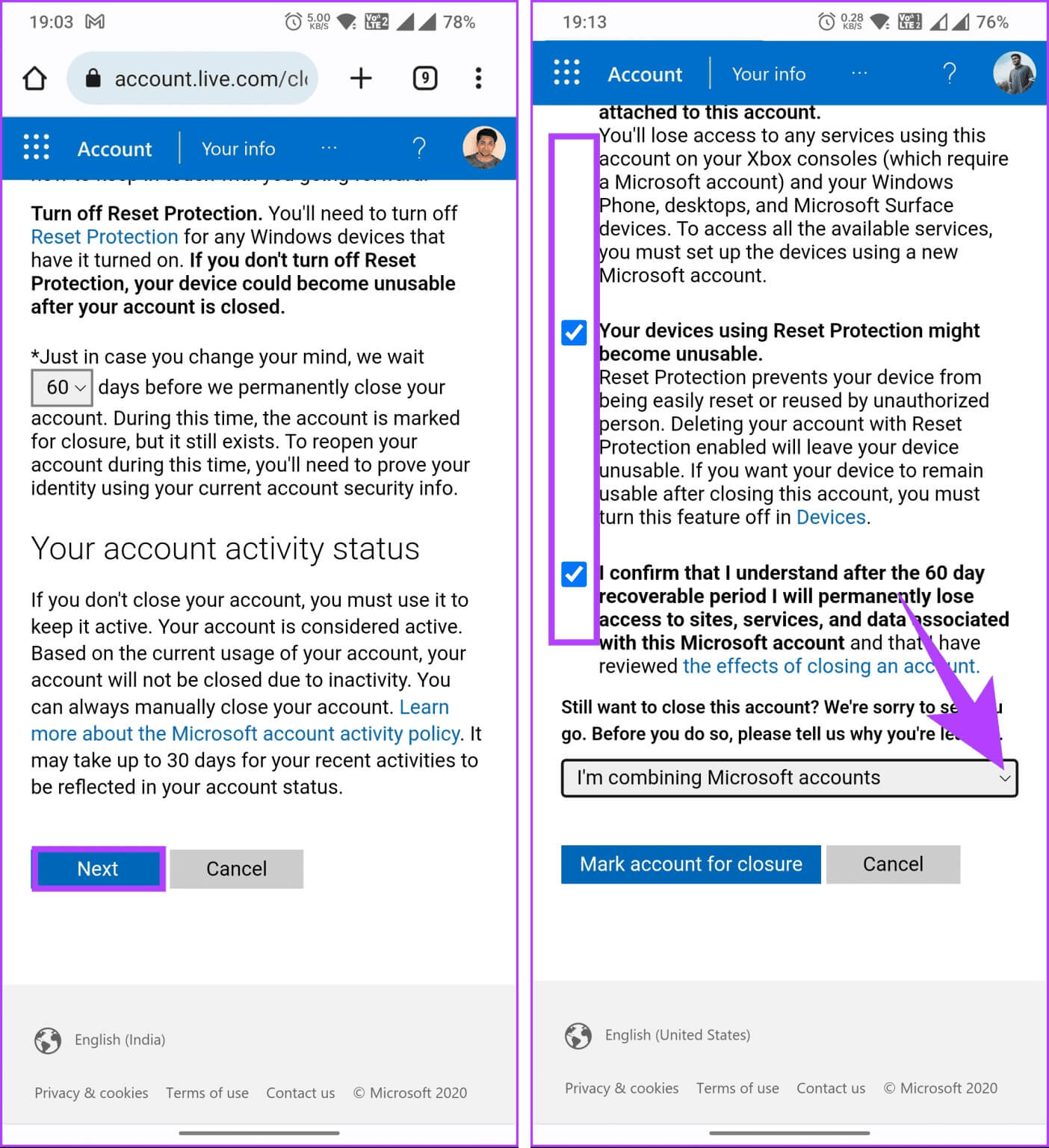
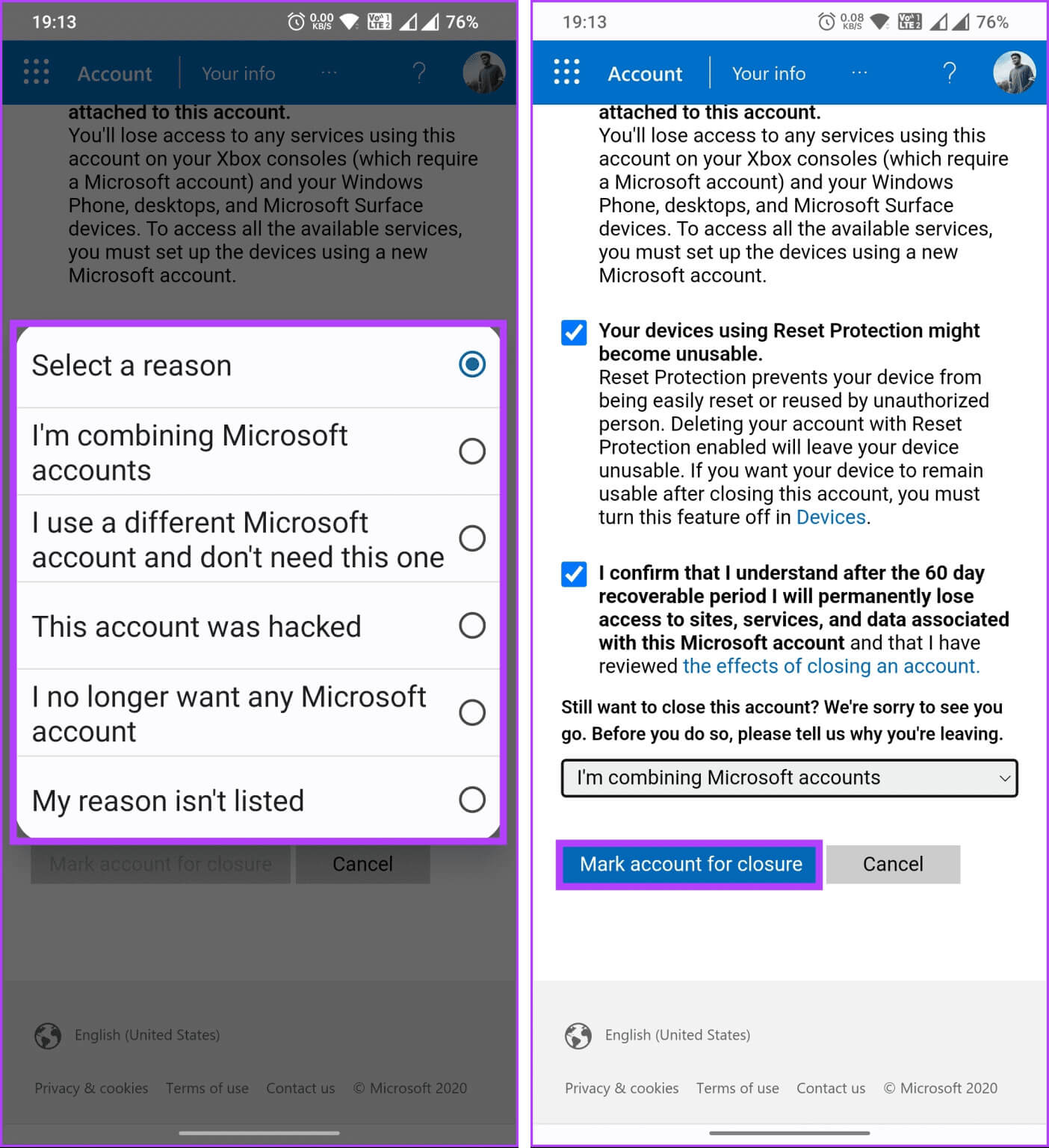
Det var det. Microsoft sletter din konto efter det angivne antal dage med deaktivering. Du kan altid genåbne din konto, hvis du ombestemmer dig i løbet af deaktiveringsperioden.
Ofte stillede spørgsmål om fjernelse af en Microsoft-konto
Q1. Hvad sker der med mine e-mails og filer, når jeg sletter min Microsoft-konto?
Svar: Når du sletter din Microsoft-konto, slettes alle e-mails og tilhørende e-maildata – inklusive din indbakke, sendte beskeder og eventuelle mapper – permanent og kan ikke gendannes. Dette inkluderer alt e-mailindhold, vedhæftede filer og kontakter, der er knyttet til den pågældende konto. Det er vigtigt at sikkerhedskopiere alle vigtige e-mails eller data, før du fortsætter med sletningsprocessen, for at forhindre datatab.
Q2. Kan jeg bruge den samme e-mailadresse til at oprette en ny Microsoft-konto efter at have slettet den?
Svar: Nej, du kan ikke bruge den samme e-mailadresse til at oprette en ny Microsoft-konto. Hvis du vil, kan du oprette en ny Microsoft-konto med en anden e-mailadresse.
Q3. Hvad sker der med min Windows-licens, når jeg sletter min Microsoft-konto?
Svar: Sletning af din Microsoft-konto påvirker ikke din Windows-licens eller aktivering. Din Windows-licens er knyttet til din enheds hardware, ikke din Microsoft-konto. Derfor vil Windows-installation og -aktivering ikke blive påvirket, selvom du sletter din Microsoft-konto.
Q4. Kan jeg slette min Microsoft-konto uden at slette min Outlook-e-mail?
Svar: Nej, du kan ikke slette din Microsoft-konto uden at slette de tjenester, der er knyttet til den, herunder din Outlook-e-mail. Hvis du sletter din Microsoft-konto, slettes alle tjenester og data, der er knyttet til den pågældende konto, herunder e-mails, filer, kontakter og mere.
Farvel Microsoft
Nu hvor du ved, hvordan du sletter din Microsoft-konto på computer og mobil, kan du hurtigt lukke din konto, skifte til en anden platform eller oprette en ny. Du kan også læse Sådan konfigurerer du Windows uden at logge ind på din Microsoft-konto.